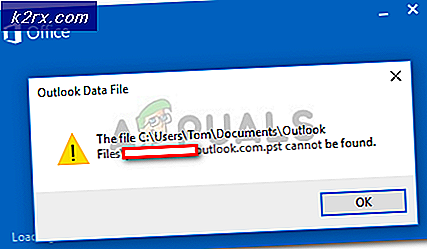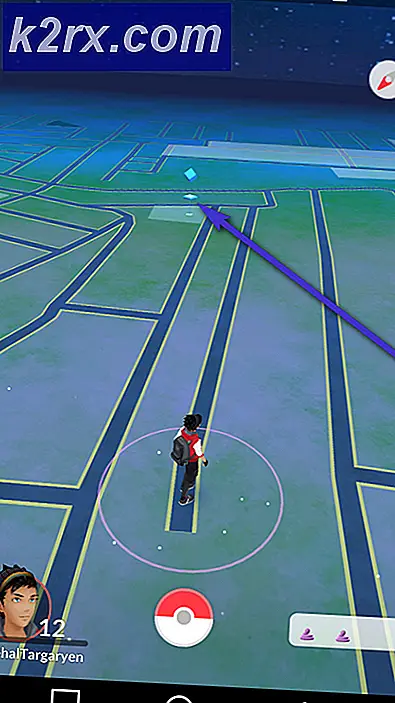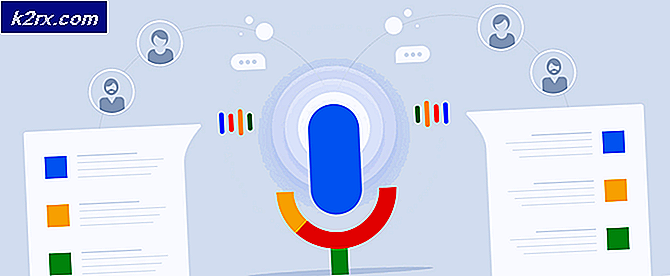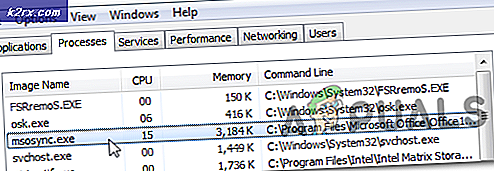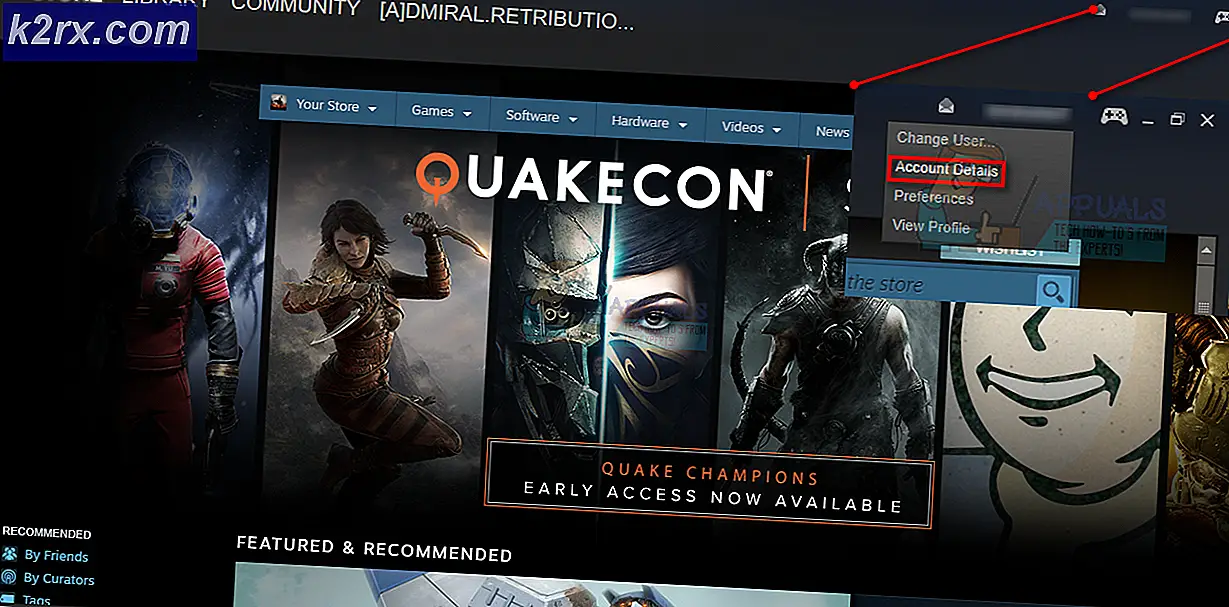Sådan rettes Hulu Eror-kode P-DEV320
Nogle Hulu-brugere rapporterer, at de regelmæssigt ender med Hulu fejlkode P-DEV320 når du forsøger at streame indhold fra denne tjeneste. I de fleste tilfælde rapporteres denne fejl at forekomme efter snesevis af minutter inde i showet - Hvis berørte brugere forsøger at genoptage afspilning efter denne fejl, bliver de mødt af den samme fejlskærm på bare et par sekunder.
Vi har undersøgt dette særlige problem grundigt, og det viser sig, at der er flere forskellige grunde til, at du måske forventer at se denne særlige fejlkode. Her er en liste over potentielle synder:
Metode 1: Kontrol af serverproblemer
Inden du prøver nogle af nedenstående rettelser, skal du starte med at sikre dig, at du ikke ser denne fejlkode på grund af en server, et udbredt serverproblem, der er helt uopretteligt på din side.
Som det er sket tidligere, kan du muligvis se Hulu fejlkode P-DEV320besked, hvis Hulu-servere i øjeblikket ikke kan nås af brugere i dit område. Hvis dette scenarie er relevant, skal du starte med at følge de officielle kanaler for at kontrollere, om der er et problem med Hulu-hovedtjenesten.
Der er flere måder, der giver dig mulighed for at kontrollere dette, hvis du vil have den hurtigste router, skal du bruge tjenester som DownDetector eller Afbrydelse. Rapporter og se om andre brugere, der bor i nærheden af dig, rapporterer det samme problem i øjeblikket.
Hvis du bemærker, at andre brugere i dit område rapporterer om det samme problem, skal du også kontrollere officielle Twitter-konto for Hulu og kontroller og se om der har været en officiel meddelelse om serverproblemet.
Hvis den undersøgelse, du lige har foretaget ovenfor, ikke afslørede et serverproblem, er chancerne for, at en af nedenstående metoder løser problemet.
Bemærk: Hvis du lige har afdækket et serverproblem, fungerer ingen af de potentielle rettelser nedenfor for dig. I dette tilfælde er alt, hvad du kan gøre, at vente, indtil de involverede udviklere løser problemet på deres side.
Så hvis der ikke er noget bevis for et udbredt serverproblem, skal du gå ned til den næste potentielle løsning nedenfor.
Metode 2: Genstart / nulstilling af din router
Hvis du startede med at sikre, at du ikke har at gøre med en inkonsistens, der er muliggjort af et serverproblem, er din næste mest sandsynlige synder, du skal undersøge, din router. Ifølge nogle berørte brugere, a TCP eller IP-inkonsekvens kan også være den vigtigste katalysator for dette Hulu fejlkode P-DEV320.
Hvis dette scenarie ser ud til at være relevant (især hvis du støder på lignende problemer med andre tjenester), kan du sandsynligvis løse problemet på en af to måder:
- A. Genstart af din router - Denne handling opdaterer de aktuelle TCP- og IP-data, som din router eller modem bruger i øjeblikket uden at foretage underliggende ændringer, der vil påvirke fremtidige interaktioner. Men hvis dette problem skyldes et dårligt IP-interval, garanterer du ikke at genstarte din router, at du får et nyt IP-interval.
- B. Nulstilling af din router - Dette er en mere permanent type rettelse, der har potentialet til at rydde nogle af de varige routerindstillinger, du tidligere har oprettet. Når nulstillingsproceduren er afsluttet, ryddes eventuelle hvidlistede porte, blokerede enheder og endda gemte PPPoE-legitimationsoplysninger.
Ideelt set skal du starte med en simpel router-nulstilling og kun gå til den mere permanente router-nulstillingsprocedure, hvis problemet fortsætter.
A. Genstart af din router
Hvis du vil undgå at gøre noget, der efterlader permanente mærker, er en simpel genstart en ideel måde at starte på. Dette undgår fjernelse af følsomme data som PPPoE-legitimationsoplysninger, godkendte porte og blokerede enheder.
En simpel genstart vil kun rydde TCP (Transmission Control Protocol) og IP (Internetprotokol) midlertidige data for din nuværende netværksforbindelse uden at berøre følsomme data.
Hvis den P-DEV320fejl opstår på grund af noget rodfæstet i dine netværkstemp-filer, denne handling skal løse problemet.
For at udføre en nulstilling af routeren skal du finde strøm (ON / OFF) på din netværksenhed. Når du finder den, skal du trykke på den en gang for at slukke for din router og derefter vente et helt minut for at sikre, at strømkondensatorerne er helt drænet.
Bemærk: Mens du venter, skal du også frakoble strømkablet fra den stikkontakt, det i øjeblikket er tilsluttet.
Når nulstillingsproceduren er afsluttet, skal du tilslutte strømkablet igen og forsøge at streame indhold fra Hulu igen for at se, om problemet nu er løst.
Hvis det samme problem stadig opstår, skal du gå ned til den næste potentielle løsning nedenfor.
B. Nulstilling af din router
Hvis en simpel genstart ikke gjorde tricket for dig, skal du gå videre med en nulstilling af routeren for at sikre, at en routerindstilling ikke faktisk forårsager problemet.
Før du begynder denne operation, er det dog vigtigt at sikre, at du forstår, hvad denne handling vil gøre for dig. Hvis din internetudbyder bruger PPPoE (punkt-til-punkt-protokol over Ethernet), går dine legitimationsoplysninger tabt, når nulstillingsoperationen er afsluttet - hvis dette scenarie er relevant, skal du sikre dig, at du har legitimationsoplysningerne, inden du starter denne procedure ( Du skal bruge dem til at genoprette internetadgang).
Desuden får en nulstilling dig til at routere 'glemme' alle hvidlistede porte, blokerede enheder, der er forhindret i at få adgang til netværket, videresendte porte osv.
Når du har forstået konsekvenserne, og du er klar til at starte en nulstillingsprocedure, skal du starte med at kigge efter nulstillingsknappen på bagsiden af din enhed.
For at starte en nulstillingsprocedure skal du bruge en skarp genstand til at trykke og holde på Genstarts knap i ca. 10 sekunder, eller indtil du bemærker, at alle front-lysdioder blinker på samme tid - Dette er en bekræftelse på, at handlingen blev udført med succes.
Når operationen er afsluttet, skal du tilføje PPPoE-legitimationsoplysningerne igen, hvis det er nødvendigt for at etablere internetadgang og se, om problemet nu er løst.
Metode 3: Ryd dine browsercookies (hvis relevant)
Hvis du kun står over for dette problem på en pc, når du forsøger at streame bestemt indhold fra Hulu, har du højst sandsynligt et cache- eller cookieproblem. Brugere, der befandt sig i samme situation, har rapporteret, at de endelig formåede at løse problemet ved at rydde cachen og cookies relateret til Hulu.
Afhængigt af den browser, du bruger, vil de nøjagtige instruktioner til at gøre dette imidlertid være forskellige. Heldigvis kan du gøre tingene lettere for dig selv ved at sammensætte en guide, der viser dig, hvordan du gør det ryd cache og cookies i de mest populære browsere (i henhold til deres markedsandel).
Følg de dedikerede instruktioner for at rydde cookies og cache i din browser, og se derefter om problemet er løst.
Hvis du stadig sidder fast med det samme Hulu fejlkode P-DEV320selv efter at du har ryddet de midlertidige filer, der er relateret til din browser, skal du gå ned til den næste potentielle løsning nedenfor.
Metode 4: Kontakt Hulu Support
Hvis du har fulgt alle mulige rettelser ovenfor, og du stadig sidder fast med det samme P-DEV320fejl, dit eneste valg nu er at komme i kontakt med en Hulu supportagent og bede dem om at undersøge.
Du kan gøre dette ved at åbne en supportbillet på deres officiel supportside.
Når du er inde på supportsiden, skal du starte med at sikre dig, at du er logget ind med den samme Hulu-konto, som du støder på streamingproblemer med.
Når du endelig er tildelt en supportagent, bliver du sandsynligvis nødt til at gennemgå en række foruddefinerede fejlfindingstrin, før agenten endelig nulstiller dine personlige data, der er gemt på deres skytjeneste. Flere berørte brugere har rapporteret, at dette var det eneste, der tillod dem at genoptage Hulu-streaming uden at blive afbrudt af det samme P-DEV320fejl.